OBSERVAÇÃO: O mouse sem fio MX Anywhere 2 usa a tecnologia Bluetooth Smart e não é compatível com computadores que executem Windows 7 e não ofereçam suporte à tecnologia Bluetooth Smart.
Conectar ao Windows 8

1 — Botão liga/desliga
2 — Botão de conexão
3 — Botão seletor de dispositivo
Para conectar o mouse a um computador executando Windows 8:
- Ligue o mouse deslizando o interruptor na parte inferior do mouse para cima.
- Usando o botão seletor de dispositivos, selecione 1, 2 ou 3. É possível salvar até três dispositivos na memória do mouse.
OBSERVAÇÃO: Se a luz piscar rapidamente quando o selecionar pela primeira vez, está pronto para ser conectado. Se for assim, vá para a etapa 4. Se não, vá para a etapa 3. - Pressione e mantenha pressionado o botão conectar no mouse até o número selecionado piscar rapidamente.
- Adicione o mouse ao computador:
- Na tela Iniciar, clique com o botão direito do mouse em um espaço vazio e, em seguida, selecione Todos os aplicativos > Painel de controle > Dispositivos e impressoras.
OBSERVAÇÃO: Se não conseguir localizar Dispositivos e impressoras, defina o Painel de controle como Exibir por: Ícones pequenos. Deve ser possível ver todos os itens no Painel de controle. - Na janela de Dispositivos e impressoras, clique em Adicionar um dispositivo.

- Selecione MX Anywhere 2 na lista de dispositivos e clique em Avançar.
Será exibida uma nova janela de configuração de dispositivo enquanto a conexão é configurada.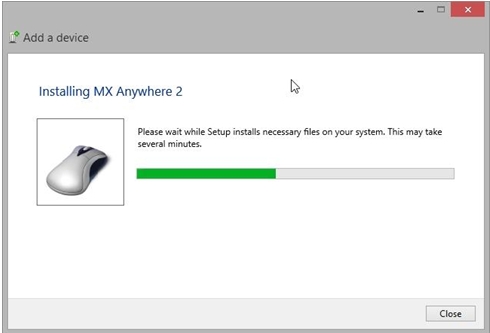
- Quando o emparelhamento estiver concluído, a nova janela de configuração do dispositivo será fechada automaticamente. O MX Anywhere 2 ficará visível na lista Dispositivos da janela Dispositivos e impressoras.
OBSERVAÇÃO: Se o MX Anywhere 2 já estiver emparelhado mas houver problemas de conexão, remova-o da lista de dispositivos e siga as instruções acima para reconectá-lo.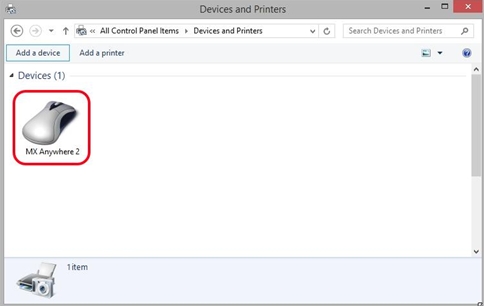
Conectar ao Mac OS X 10.10 ou posterior

1 — Botão liga/desliga
2 — Botão de conexão
3 — Botão seletor de dispositivo
Para conectar o mouse a um computador executando Mac:
- No menu Apple, selecione Preferências do sistema.
- Em Preferências do sistema, clique no ícone de Bluetooth.
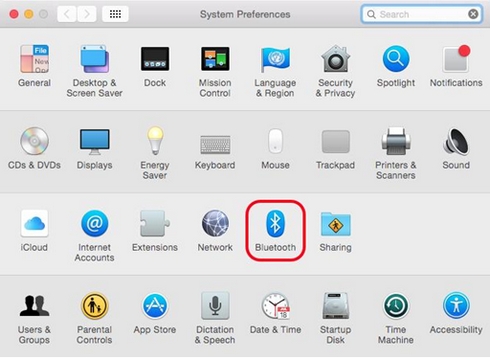
- No painel do Bluetooth, verifique se o Bluetooth está Ligado.
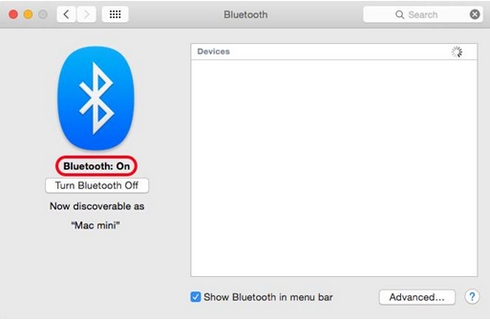
- Ligue o mouse deslizando o interruptor na parte inferior do mouse para cima.
- Usando o botão seletor de dispositivos, selecione 1, 2 ou 3. É possível salvar até três dispositivos na memória do mouse.
- Pressione o botão de conexão no mouse para iniciar o emparelhamento.
- Na janela do Bluetooth no seu Mac, clique em Emparelhar para concluir o emparelhamento.
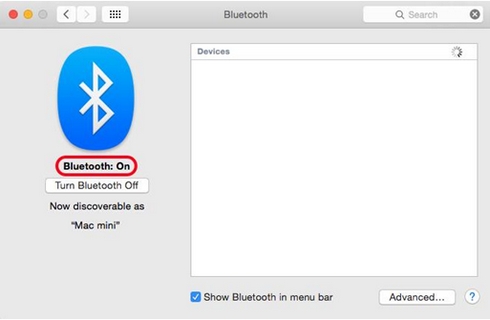
- Quando o emparelhamento estiver concluído, o MX Anywhere 2 será exibido como Conectado.
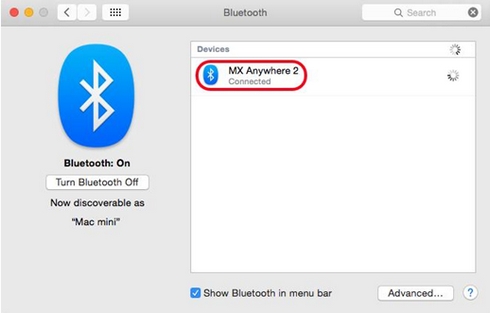
Observação Importante: A ferramenta de atualização de firmware não é mais suportada ou mantida pela Logitech. É altamente recomendável usar o Logi Options+ para seus dispositivos Logitech compatíveis. Estamos à sua disposição para ajudar com qualquer situação durante esta transição.
Observação Importante: O Logitech Preference Manager não é mais suportado ou mantido pela Logitech. É altamente recomendável usar o Logi Options+ para seus dispositivos Logitech compatíveis. Estamos à sua disposição para ajudar com qualquer situação durante esta transição.
Observação Importante: O Logitech Control Center não é mais suportado ou mantido pela Logitech. É altamente recomendável usar o Logi Options+ para seus dispositivos Logitech compatíveis. Estamos à sua disposição para ajudar com qualquer situação durante esta transição.
Observação Importante: O Logitech Connection Utility não é mais suportado ou mantido pela Logitech. É altamente recomendável usar o Logi Options+ para seus dispositivos Logitech compatíveis. Estamos à sua disposição para ajudar com qualquer situação durante esta transição.
Observação Importante: O Software Unifying não é mais suportado ou mantido pela Logitech. É altamente recomendável usar o Logi Options+ para seus dispositivos Logitech compatíveis. Estamos à sua disposição para ajudar com qualquer situação durante esta transição.
Observação Importante: O software SetPoint não é mais suportado ou mantido pela Logitech. É altamente recomendável usar o Logi Options+ para seus dispositivos Logitech compatíveis. Estamos à sua disposição para ajudar com qualquer situação durante esta transição.
PERGUNTAS FREQUENTES
Não há produtos disponíveis para esta seção
